Ako spustiť systém v núdzovom režime Android na riešenie problémov so zariadením
Rôzne / / February 12, 2022
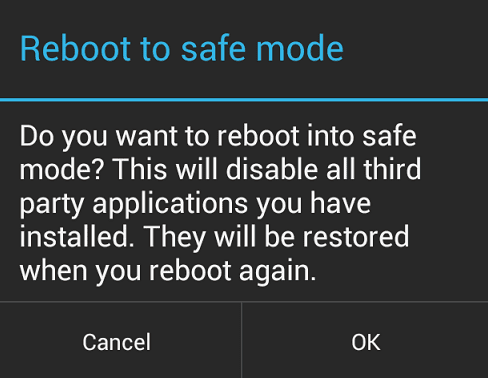
Keď si smartfóny začali získavať popularitu, mali viac spoločného so štandardnými mobilnými telefónmi a PDA ako čokoľvek iné.
V posledných rokoch sa smartfóny značne vyvinuli a pridali výkon viacjadrových procesorov, GB pamäte RAM a tony vysokovýkonných aplikácií, vďaka ktorým sú takmer ako malé počítače – a podobne ako počítače náchylné na problémy.
Používatelia systému Windows často zisťujú, že keď sa pohrávajú s novými programami alebo skúšajú špeciálne modifikácie pre svoj počítač, môžu to trochu „narušiť“ vďaka malware alebo spyware, pomalé bootovaniea ďalšie problémy.
Niekedy je najjednoduchším riešením prejdite do núdzového režimu na vyriešenie problému, ale môžete to urobiť pomocou smartfónu? Ak máte radi Android, odpoveď je áno.
Aby to bolo úplne jasné, ak ste príležitostným používateľom systému Android, pravdepodobne nikdy nebudete musieť použiť núdzový režim.
Vo všeobecnosti sa núdzový režim bude používať najmä pre náročných používateľov, ktorí často používajú nepodpísané aplikácie, obchody tretích strán a radi sa vlastný softvér a ROM.
Napriek tomu, bez ohľadu na to, aký typ používateľa ste, je pekné vedieť, že ak sa niečo pokazí, existuje jednoduchý spôsob, ako problém vyriešiť.
Dôvody na použitie núdzového režimu Android
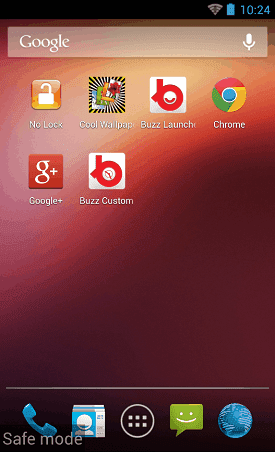
Čo presne robí bootovanie v núdzovom režime? V podstate vypne aplikácie tretích strán a poskytne vám predvolený zážitok. Je to dôležité, pretože vám poskytuje testovaciu pôdu na riešenie problémov súvisiacich s aplikáciou.
Dôvody na spustenie systému v núdzovom režime zahŕňajú niektorý z nasledujúcich:
- Váš telefón je zaseknutý v cykle reštartu.
- Váš telefón neustále padá, zastavuje sa alebo sa správa pomaly.
- Váš Výdrž batérie Androidu stalo sa hrozným.
- Na vašom zariadení sa začnú diať ďalšie podivné vtipy a správanie a máte podozrenie, že ide o aplikáciu tretej strany.
Ako začať v núdzovom režime Android
Teraz, keď viete, ako vám môže núdzový režim pomôcť, pozrime sa, ako sa tam dostať.
Pre väčšinu zariadení so systémom Android 4.1 alebo novším
Počnúc systémom Android 4.1 väčšina výrobcov teraz používa nasledujúcu metódu:
Keď ste už v systéme Android, dlho stlačte tlačidlo napájania, kým sa nezobrazí ponuka napájania. Teraz dlho stlačte tlačidlo Vypnúť možnosť v ponuke. Teraz sa zobrazí otázka, či chcete reštartovať systém Android do núdzového režimu.
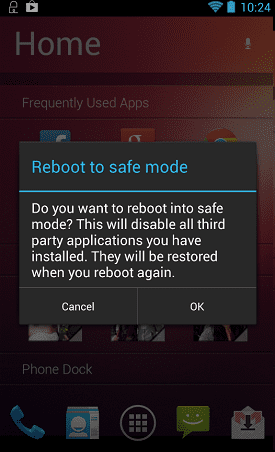
Klepnite na ikonu OK možnosť.
Váš telefón sa teraz reštartuje. Keď sa reštartuje, budete v núdzovom režime.
Pre zariadenia so systémom Android 4.0 alebo starším
Zdá sa, že neexistuje žiadny univerzálny spôsob, ako sa dostať do núdzového režimu na starších zariadeniach. Na niektorých zariadeniach musíte vypnúť zariadenie, zapnúť ho dlhým stlačením vypínača a potom, keď sa zobrazí logo, musíte podržať kolískový ovládač hlasitosti nahor aj nadol.
Iní používajú tlačidlo ponuky alebo inú kombináciu vstupných kláves. Najlepšou radou je vyhľadať si značku výrobcu online a – ak je to možné – presný model.
Zamierením na Google a zadaním niečoho ako „Zavedenie do núdzového režimu Android na zariadení HTC Magic“ by ste mali nájsť to, čo hľadáte. (Názov vášho zariadenia nahraďte názvom HTC Magic).
Riešenie problémov v núdzovom režime Android
Keď sa vaše zariadenie reštartuje, mali by ste mať slová Bezpečnostný mód v ľavej dolnej časti displeja, čo znamená, že sa skutočne nachádzate v núdzovom režime.

Teraz sa musíte hrať s telefónom. Robte všetky veci mimo aplikácie, ktoré bežne robíte. Skontrolujte e-maily, prehliadajte web. Volajte, posielajte SMS atď. V závislosti od situácie možno budete chcieť ponechať telefón v núdzovom režime aspoň niekoľko hodín.
Ak váš problém (zrútenie, zastavenie, oneskorenie atď.) stále pretrváva, viete, že nejde o aplikáciu tretej strany.
V tomto bode je najlepším riešením resetovať zariadenie tak, že prejdete do Nastavenia > Zálohovanie a obnovenie > Obnovenie továrenských údajov.
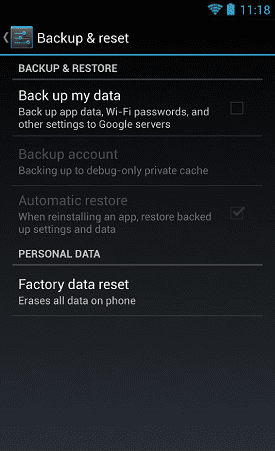
Tip: Hľadáte ďalšiu pomoc s resetovaním telefónu? Pozrite si nášho sprievodcu, ktorý vás prevedie prostredníctvom procesu resetovania.
Zdá sa, že váš telefón teraz funguje dobre
Ak zistíte, že váš telefón funguje v núdzovom režime normálne, znamená to, že je na vine aplikácia tretej strany. Teraz budete chcieť začať odinštalovaním akejkoľvek aplikácie, ktorú ste si nedávno stiahli.
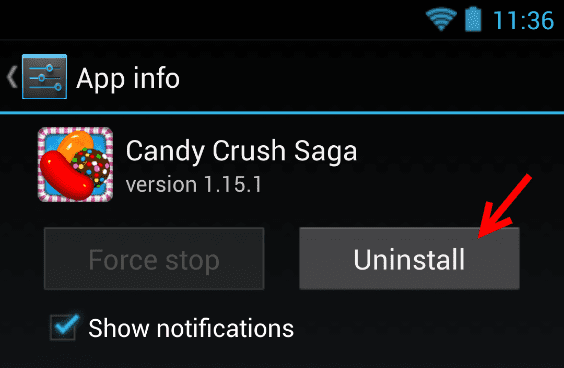
Po odinštalovaní aplikácie (aplikácií) reštartujte zariadenie normálne, aby ste sa dostali z núdzového režimu. Ak všetko funguje dobre, budete chcieť znova nainštalovať problémové aplikácie jednu po druhej a otestovať ich.
Ak po vrátení aplikácií späť do telefónu/tabletu všetko stále funguje, pravdepodobne išlo len o chybu aplikácie, ktorú vyriešila opätovná inštalácia. Ak zistíte, že aplikácia spôsobuje problém pri opätovnej inštalácii, je najlepšie túto aplikáciu definitívne zahodiť.
Čo ak odinštalovanie niekoľkých aplikácií nefungovalo?
Viete, že chyba je v aplikácii tretej strany, ak všetko na vašom zariadení funguje v núdzovom režime. Zdá sa však, že problém nič nevyrieši.
V tejto fáze je lepšie resetovať zariadenie tak, že prejdete do Nastavenia > Zálohovanie a obnovenie > Obnovenie továrenských údajov.
Pre všetkých ostatných – vyriešil núdzový režim problém vášho zariadenia? Akékoľvek ďalšie úvahy alebo tipy na riešenie problémov súvisiace s núdzovým režimom, na ktoré si spomeniete a ktoré sme možno nespomenuli? Dajte nám vedieť v komentároch nižšie!
Posledná aktualizácia 3. februára 2022
Vyššie uvedený článok môže obsahovať pridružené odkazy, ktoré pomáhajú podporovať Guiding Tech. Nemá to však vplyv na našu redakčnú integritu. Obsah zostáva nezaujatý a autentický.

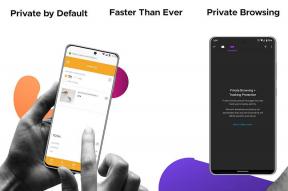

![Nemáte povolenie na ukladanie do tohto umiestnenia [VYRIEŠENÉ]](/f/02f79882707b78025b4524d2f402e2f9.png?width=288&height=384)